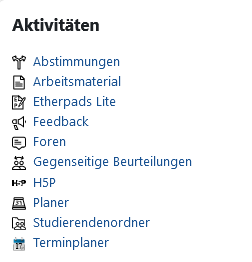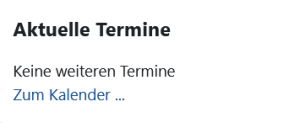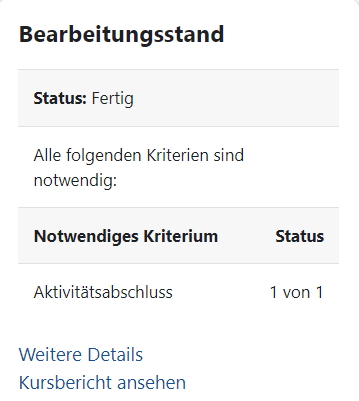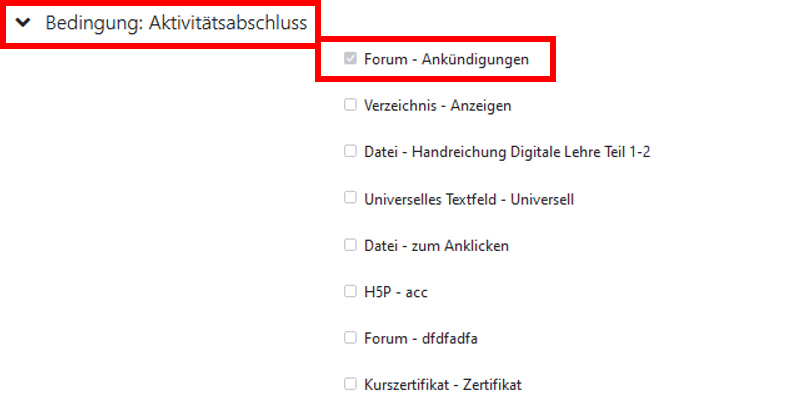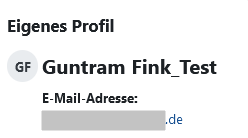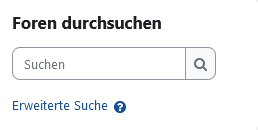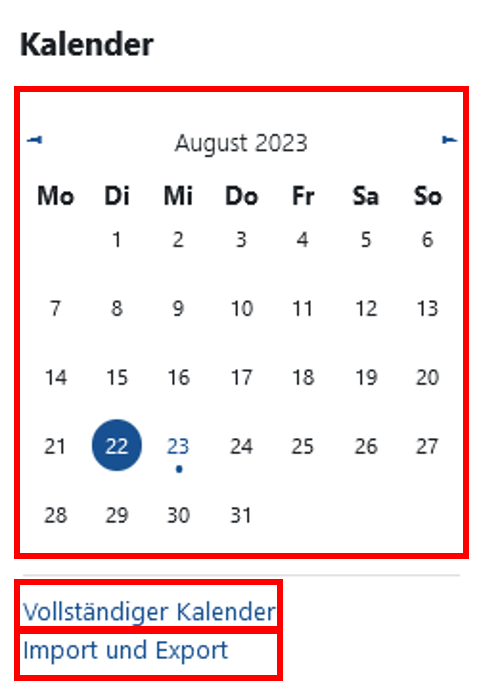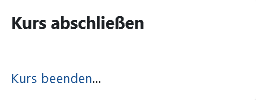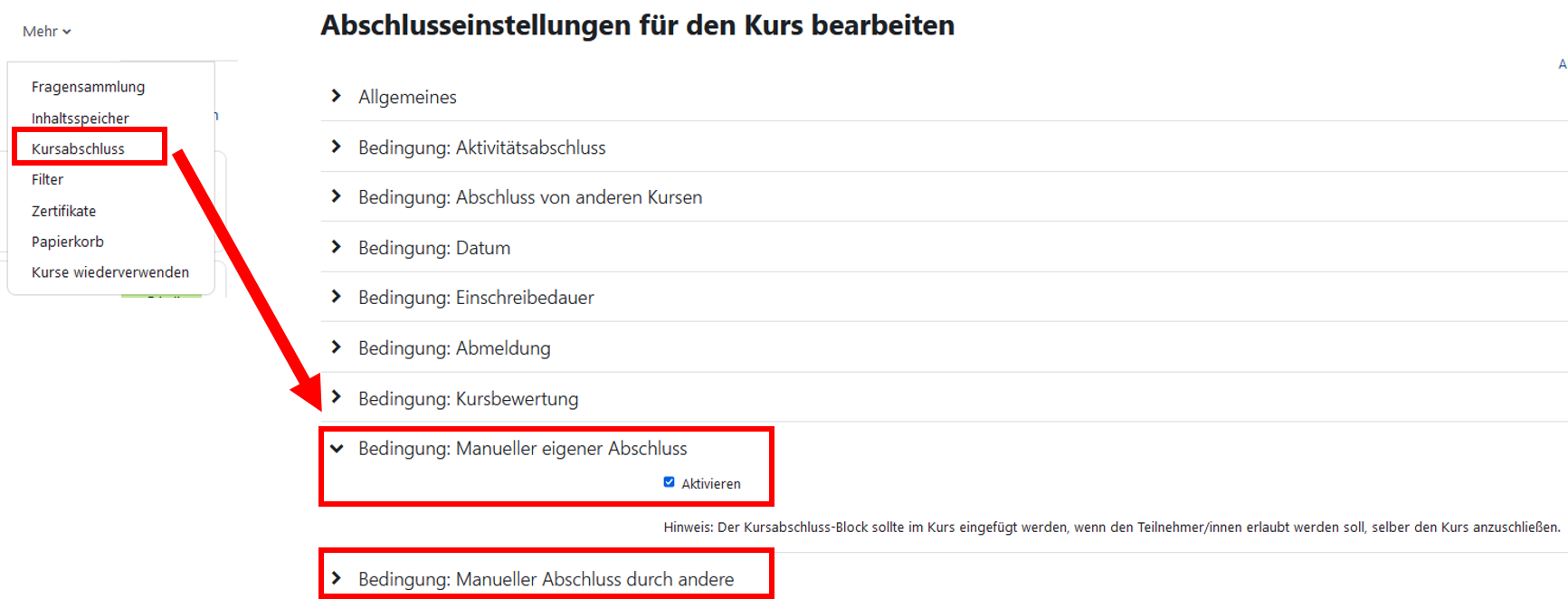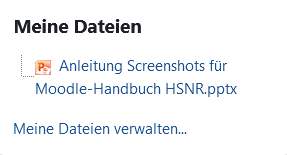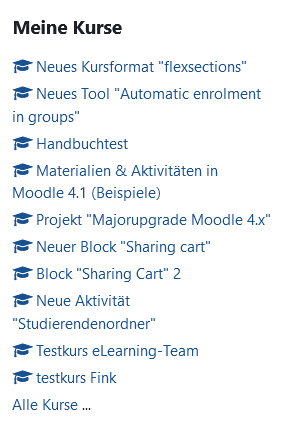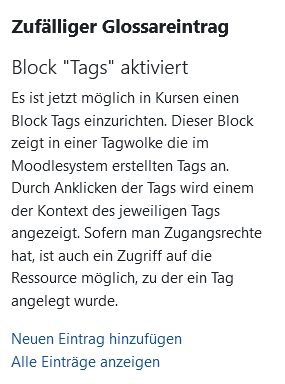Neben den beschriebenen Blöcken, stehen Ihnen im Moodlesystem der Hochschule weitere Blöcke zur Verfügung, die auf dieser Seite kurz beschrieben werden.
Beim Anlegen eines neuen Blocks gehen Sie wie folgt vor:
Bearbeiten einschalten → öffnen der Blockleiste rechts → Anklicken des Buttons Block hinzufügen → Auswählen und Anklicken des gewünschten Blocks.
Aktivitäten
Der Block Aktivitäten zeigt einer Übersicht aller angelegten Aktivitäten und Arbeitsmaterialien im Kurs anzeigen. Es werden keine einzelnen Aktivitäten aufgelistet, sondern nur die Art der angelegten Aktivitäten und Arbeitsmaterialien.
Aktuelle Termine
Der Block Aktuelle Termine zeigt eine Liste zukünftiger Termine an. Dies können beispielsweise sein: Termine, die im Kalender eingetragen wurden, Abgabetermine von Aufgaben, Verfügbarkeitstermine.
Bearbeitungsstand
Der Block Bearbeitungsstand zeigt den Teilnehmenden ihren aktuellen Bearbeitungsstand des Moodle-Kurses an.
Der Block zeigt nur etwas an, wenn Sie als Lehrperson in der Kursnavigation im Menüpunkt Kursabschluss Bedingungen für den Kursabschluss festlegen - zum Beispiel den Abschluss von Kursaktivitäten.
Weiter Informationen zum Block Bearbeitunsstand finden Sie in den Moodle-Docs.
Eigenes Profil
Der Block zeigt den Kursteilnehmenden jeweils die persönliche Informationen des eigenen Nutzerprofils.
Foren durchsuchen
Mit diesem Block lassen sich Kursforen nach einem Wort oder einer Wortgruppe durchsuchen. Es werden nur die Foren des Kurses durchsucht in dem dieser Block erstellt wurde.
Kalendar
Der Block Kalender platziert eine Monatsübersicht des individuellen Kalenders direkt auf der Kursseite. Über den Link Vollständiger Kalender kann eine Kalenderansicht mit der Auflistung unterschiedlicher Termintypen aufgerufen werden. Der Block beinhaltet auch eine Funktion zum Import und Export des Kalenders.
Kommentare
Der Block Kommentare ermöglicht es Teilnehmenden, Kommentare direkt auf der Kursseite zu hinzuzufügen.
Kurs abschließen
Mit dem Block Kurs abschließen können Kursteilnehmende manuell einen Kurs als abgeschlossen markieren.
Voraussetzung ist, dass Sie als Lehrperson in der Kursnavigation im Menüpunkt Kursabschluss die Option Bedingung: Manuelle eigener Abschluss als Abschlusseinstellung aktivieren. Alternativ ist kann auch die Option Bedingung: Manueller Abschluss durch andere gewählt werden, damit können Sie als Lehrperson den Kursabschluss für die einzelnen Teilnehmenden festlegen.
Kursbeschreibung
Die Kursbeschreibung, die in den Kurseinstellungen (siehe Seite Kurseinstellungen bearbeiten) bearbeitet werden kann, wird über diesen Block der Blockleiste hinzugefügt.
Meine Dateien
Der Block Meine Dateien fügt einen Schnellzugriff sowie eine Übersicht der eigenen Dateien in Moodle zum Kurs hinzu.
Meine Kurse
Der Block Meine Kurse gibt den Kursteilnehmenden eine Übersicht der Kurse, in die sie eingeschrieben sind. Der Block entspricht dem Block Meine Kurse auf dem Dashboard (siehe Seite Dashboard). Durch diesen Block können Sie den Kursteilnehmenden einen direkten Wechsel zwischen ihren Kursen ermöglichen, ohne den Umweg über das Dashboard.
Textblock
Mit einem Textblock können Sie Text und Bilder in der Blockleiste Ihrer Kurse platzieren. Der Textblock kann die verschiedensten Funktionen erfüllen und mit unterschiedlichsten Zielen eingesetzt werden. Durch die Möglichkeit, Elemente wie Video oder Audio einzubinden, eröffnen sich viele Gestaltungsoptionen.
Zufälliger Glossareintrag
Wenn im Kurs ein oder mehrere Glossare (siehe Seite Glossar) angelegt sind, wird mit diesem Block ein zufälliger Eintrag aus einem ausgewählten Glossar in der Blockleiste angezeigt.